Propaganda
Deseja executar aplicativos Android no Windows? Conheça o Remix OS Player, o mais recente da Jide Technology.
Remix OS Player virtualiza uma versão desktop do Android dentro do sistema operacional Windows. Basicamente, é como o Emulador Android BlueStacks BlueStacks permite que você experimente o Android a partir do computadorEm janeiro, o BlueStacks foi apresentado aos leitores MUO em um artigo que fornece alternativas semelhantes ao software de emulação. Desde então, o desenvolvimento do BlueStacks progrediu de uma maneira que, na minha opinião, ... consulte Mais informação com uma exceção: ele roda quase qualquer aplicativo Android. Veja como começar.
O que posso fazer com o Remix OS Player?
Quase qualquer aplicativo Android é executado dentro do Remix OS. O que torna isso especial? Aplicativos emulados normalmente são executados de maneira horrível ou nada. Felizmente, o método de emulação de Jide funciona com grande velocidade e fluidez.

Por exemplo, jogos funcionam muito bem.
Pokemon Go pode funcionar no Remix usando um método semelhante ao corrida Pokemon no Windows. Mesmo muitos programas apenas para celular, como o Tinder (bons usos para o Tinder 5 maneiras de usar o Tinder que não está conectadoO Tinder tem uma reputação de aplicativo de conexão, mas na verdade tem usos não românticos. Você pode conhecer novas pessoas para conviver, perder tempo ou aprender um novo idioma. Aqui está como. consulte Mais informação ), pode ser executado na área de trabalho. Além disso, a virtualização fornece uma camada adicional de segurança, pois todos os aplicativos são executados em um ambiente em área restrita.Infelizmente, nem todos podem usar o Remix OS Player devido aos requisitos de sistema relativamente altos.
Requisitos de sistema
Você precisa das seguintes especificações para executar o Remix OS Player:
- Processador Intel (Core i5 ou superior recomendado)
- Windows 7 (64 bits) ou mais recente
- Pelo menos 8 GB de RAM (16 GB recomendado)
- Cerca de 5 GB de espaço livre na unidade de armazenamento
- Virtualização ativada no BIOS / UEFI (como entrar no BIOS? Como entrar no BIOS no Windows 10 (e versões anteriores)Para entrar no BIOS, você geralmente pressiona uma tecla específica no momento certo. Veja como entrar no BIOS no Windows 10. consulte Mais informação )
Introdução ao Remix OS Player
A virtualização pode fazer muitas coisas. Seu recurso mais importante permite que os sistemas operacionais executem instâncias de outros sistemas operacionais, como o Linux. Por exemplo, o sistema operacional Linux emprega Wine (aqui está como usar o Wine Como executar aplicativos e jogos do Windows com Linux WineExiste alguma maneira de fazer o software Windows funcionar no Linux? Uma resposta é usar o Wine, mas, embora possa ser muito útil, provavelmente deve ser apenas o seu último recurso. Aqui está o porquê. consulte Mais informação ) ao executar aplicativos do Windows.
Programas como o Wine permitem que aplicativos como o Steam sejam executados no Linux.
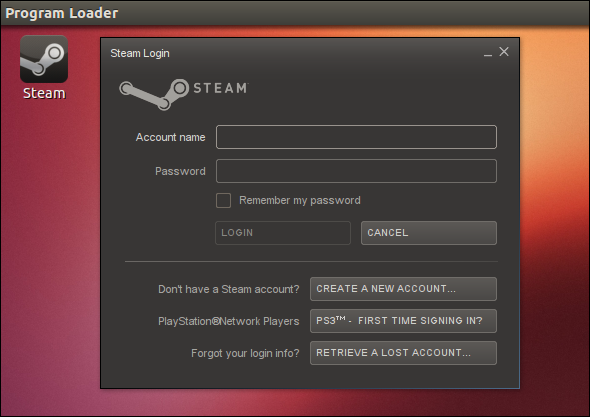
Reconhecendo a importância da virtualização, os fabricantes de processadores a implementaram no nível do hardware. A Intel usa uma tecnologia chamada Tecnologia de virtualização Intel (Intel VT), que melhora drasticamente o desempenho dos sistemas operacionais virtualizados. Antes de executar o Remix OS Player, você precisa ativar o Intel VT a partir do BIOS ou UEFI do seu sistema.
Abordamos as etapas gerais necessárias para inserir um BIOS / UEFI, mas, para os curiosos, aqui está uma rápida atualização:
- Inicie o computador.
- Comece imediatamente a tocar em DEL, F1 ou F2 (depende do seu computador).
- Após o carregamento do BIOS / UEFI, localize o Intel VT (às vezes chamado de VT-d ou VT-x) e altere-o para ativado.
- Salve as configurações de BIOS / UEFI e reinicie o computador.
Depois que o computador terminar de carregar, baixe o Remix OS Player e descompacte-o (eu recomendo usando 7-Zip 7Zip: um programa gratuito para descompactar formatos de arquivo incomuns consulte Mais informação ).
O Jide inclui downloads e torrents tradicionais. Você pode usar um cliente de torrent para baixar o Remix OS Player - é mais seguro e requer menos esforço (eu recomendo usando qBittorrent qBittorrent - Um cliente BitTorrent multiplataforma, polido, confiável e confiável consulte Mais informação ).
Em seguida, inicie o Remix OS Player executando o executável na pasta descompactada Remix OS Player.

Configuração
A execução do Remix OS Player pela primeira vez exibe um configurador de emulação. As opções padrão devem funcionar na maioria dos sistemas. No entanto, se você preferir, aumentar a resolução da tela facilita o uso do emulador - ao custo de desempenho reduzido.

Depois de escolher (ou deixar os padrões no lugar) suas opções de configuração, selecione Começar do centro da janela do emulador. Isso executa o emulador pela primeira vez. Você verá uma série de frases em texto branco salpicadas em uma tela preta e, em seguida, o emulador iniciará uma rotina de primeira execução.
Primeira corrida
Após o Remix OS Player concluir a configuração, o usuário deve escolher um idioma. Os usuários podem escolher entre inglês e dois dialetos em chinês. Se sua língua materna não estiver na lista, deixe o inglês no lugar e depois escolha o idioma correto no menu Configurações do Android.
Quando o Remix OS concluir a configuração, você verá a área de trabalho do Remix. Inclui recursos da área de trabalho, como uma barra de tarefas na parte inferior da tela e um menu Iniciar.

Antes de mergulhar no Remix, os usuários podem querer configurar uma loja de aplicativos. Existem dois repositórios padrão. O primeiro vem do Jide: Remix Central, que vem equipado com muitos aplicativos que os usuários não encontram na Play Store. Não vou entrar em detalhes, mas você pode tentar. Para os olhos afiados: aplicativos com caixas já marcadas são principalmente aplicativos anunciados. Nenhum deles é malware, mas você pode - ou não - desmarcar alguns deles.

Existem algumas dicas que os usuários devem usar para obter acesso total à Google Play Store.
Ativação do Google Play
Ativar o Google Play requer pouco esforço. Primeiro, clique no ícone Remix OS no lado inferior esquerdo da tela. Segundo, execute o Ativador da Play Store clicando nele. O processo de ativação leva apenas alguns segundos. Após a conclusão do processo, você poderá executar a Google Play Store clicando em seu ícone. O ícone deve aparecer na área de trabalho após a ativação. Você precisará passar por um processo de login antes de acessar a biblioteca de aplicativos do Google.
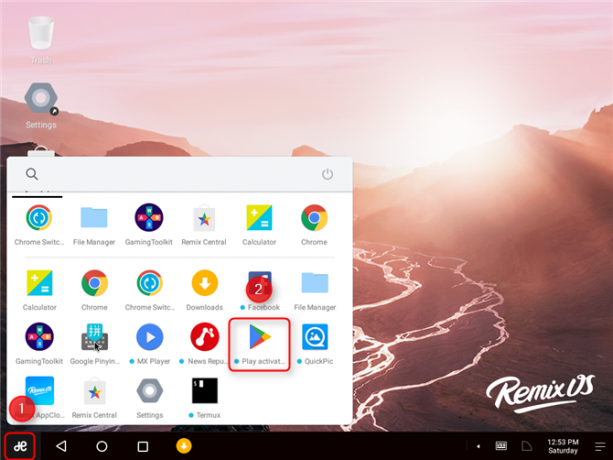
Remix Central
Remix Central é a loja oficial de aplicativos de Jide. Dá acesso a muitos aplicativos não disponíveis na Play Store do Google. Algumas das escolhas mais interessantes: muitos bloqueadores de anúncios e uma das versões mais obscuras do Popcorn Time para Android (a verdade sobre o tempo da pipoca Popcorn Time Safe? Como fazer o torrent com segurançaO tempo da pipoca é ilegal. Se você está pensando em usá-lo, aqui estão várias coisas que você deve saber antes de se arriscar. consulte Mais informação ).
Jide divide as recomendações de aplicativos em duas categorias: Popular, Útil e Entretenimento. Em geral, os aplicativos em destaque recebem reconhecimento na Google Play Store. Basicamente, esses aplicativos não são malware. Selecione seus aplicativos clicando neles e escolha Próximo.

Depois de selecionar seus aplicativos, o instalador exibirá um manifesto de todos os softwares. Digitalize-os para garantir que você tenha todos os aplicativos que deseja. E então selecione Instalar no painel inferior para iniciar o processo de instalação.
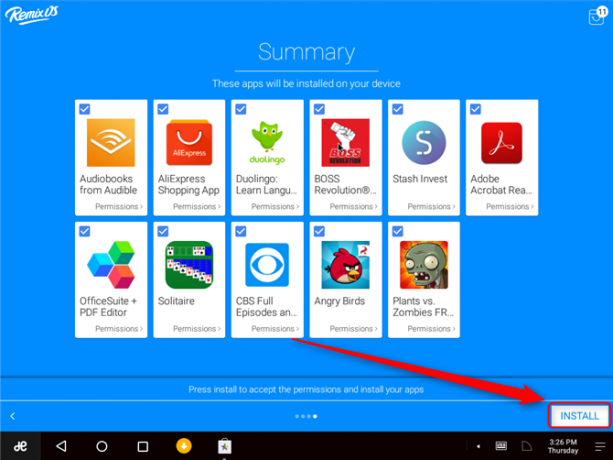
Vale a pena conferir o Remix OS Player?
Se você quiser experimentar aplicativos Android no Windows, definitivamente vale a pena tentar. Infelizmente, Jide não criou uma versão Linux do Remix OS Player. Na medida do meu entendimento do assunto, o BlueStacks e o Imagens do Android x86 será executado no Linux. Embora, se você deseja o Android x86, pode precisar do VirtualBox. Se você é um usuário Linux, a execução do Remix OS pode não ser possível.
Você já experimentou o Remix OS? Quais são seus pensamentos? Há alguma função importante que eu perdi? Deixe-nos saber nos comentários!
Kannon é um jornalista de tecnologia (BA), com experiência em assuntos internacionais (MA), com ênfase no desenvolvimento econômico e no comércio internacional. Suas paixões são em aparelhos de origem chinesa, tecnologias da informação (como RSS) e dicas e truques de produtividade.